Paljud Ubuntu 16 kasutajad.04 kasutajat teatavad probleemidest, kui sülearvuti ei peata / unerežiimi, kui kaas on suletud. See on kinnitatud viga Ubuntu 16-s.04 ja arendajad tegelevad selle probleemi püsiva lahendusega.
Tundub, et probleem võib olla enamikul juhtudel tingitud riistvara ja kernali ühilduvusest ning mõne jaoks on see põhjuseks varaliste draiverite puudumine. Praeguseks on põhjused endiselt ebamäärased ja algpõhjus pole veel Ubuntu vea lõime järgi kindlaks määratud.
Kuid ärge muretsege, selle probleemi muutmiseks on lahendus logind.konf faili. Alustame. Pange tähele, et kõigepealt on oluline kontrollida, kas olete suvandites „Toide” lubanud sülearvuti kaane sulgemise sätete peatamise seaded.
Fix Sülearvuti ei peatu pärast kaane sulgemist
Minge jaotisse „Toide” ja valige üksuse „Kui kaas on suletud” valik „Peatamine”. Saate seda teha ainult akutoiterežiimi jaoks või ka pistikupesaga valiku jaoks.
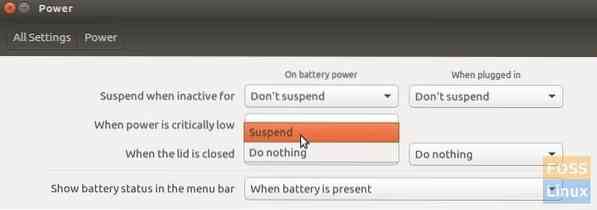
Kui olete kinnitanud, et seade on õige ja ikkagi ei lähe Ubuntu peatama, kui sülearvuti kaas on suletud, proovige seda lahendust allpool:
Lahendus, et Ubuntu peatada, kui sülearvuti kaas on suletud
On kinnitatud, et see parandus töötab Ubuntu 16-ga.04, 16.04, 17.04 ja 17.10. Vastavalt allpool toodud kommentaaridele teatavad vähesed kasutajad, et see ei tööta Ubuntu 18-ga.04.
1. samm: käivitage terminal ja käivitage järgmine käsk:
sudo vi / etc / systemd / logind.konf
2. samm: peaksite failis nägema järgmist sisu.
# NAutoVTs = 6 # ReserveVT = 6 # KillUserProcesses = ei # KillOnlyUsers = # KillExcludeUsers = juur # InhibitDelayMaxSec = 5 # HandlePowerKey = poweroff # HandleSuspendKey = peatada # HandleHibernateKey = Sildi # HandLockEdeaktori = HandLock = HandLock = Handle = Handle = Handle = HandLink ei # HibernateKeyIgnoreInhibited = ei # LidSwitchIgnoreInhibited = jah # HoldoffTimeoutSec = 30s # IdleAction = ignoreeri # IdleActionSec = 30min # RuntimeDirectorySize = 10% # RemoveIPC = jah # UserTasksMax = 12288
3. samm: navigeerige hoolikalt ja veenduge, et järgmised read oleksid allpool näidatud väljanägemise järgi muutunud. Kui olete toiteseadetes ülalkirjeldatud sätteid juba muutnud, peaksid mõned suvandid näitama „Peatamine”. See on tore. Mainin seda lihtsalt selleks, et veenduda, et teil on õige seade.
HandleSuspendKey = peatage HandleLidSwitch = peatage HandleLidSwitchDocked = peatage
4. samm. Salvestage fail.
5. samm. Taaskäivitage arvuti.
See selleks. Proovige kaas sulgeda ja vaadake, kas teie Ubuntu arvuti peatub edukalt.
Lõpumõtted
Kuna see on lahendus ja sõltub riistvarast, ei pruugi see ajutine parandus töötada kõigis Ubuntu arvutites. Kahjuks pole siin õpetuses esitatu kõrval midagi muud teha. Peaksime ootama ja vaatama, millal ametlik parandus saadaval on, kuid oleku järgi tundub, et Ubuntu meeskond ei tee selles küsimuses palju edusamme. Seda peamiselt riistvara konfiguratsiooni tõttu.
 Phenquestions
Phenquestions



